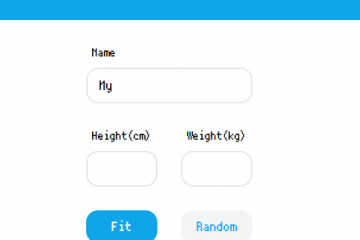Iedereen vindt het leuk om de klokwidget toe te voegen aan het startscherm van de iPhone, maar helaas wordt voor sommige gebruikers de iPhone-klokwidget niet bijgewerkt. Als u hetzelfde probleem doormaakt, bent u op de juiste pagina. Laten we eens kijken naar verschillende manieren om de Apple iPhone-klokwidget te repareren die de verkeerde tijd weergeeft.
iOS 14 introduceerde eindelijk de startscherm-widgets voor de iPhone. En het zou iedereen teleurstellen als widgets niet werken of updaten. Voor wie het niet weet: widgets maken deel uit van een app die op je telefoon is geïnstalleerd. U kunt widgets toevoegen van zowel de vooraf geïnstalleerde apps als apps van derden. Als de klokwidget echter onnauwkeurig is op uw apparaat, zouden de onderstaande methoden het probleem voor u moeten oplossen. Laten we beginnen.
1. Herstart de iPhone
Als de iPhone-klokwidget vroeger de juiste tijd weergaf maar plotseling niet meer werkte, dan is het eerste dat u moet doen, uw iPhone opnieuw opstarten. Vaak zal deze eenvoudige tip de iPhone-klokwidget repareren die het verkeerde tijdprobleem weergeeft.
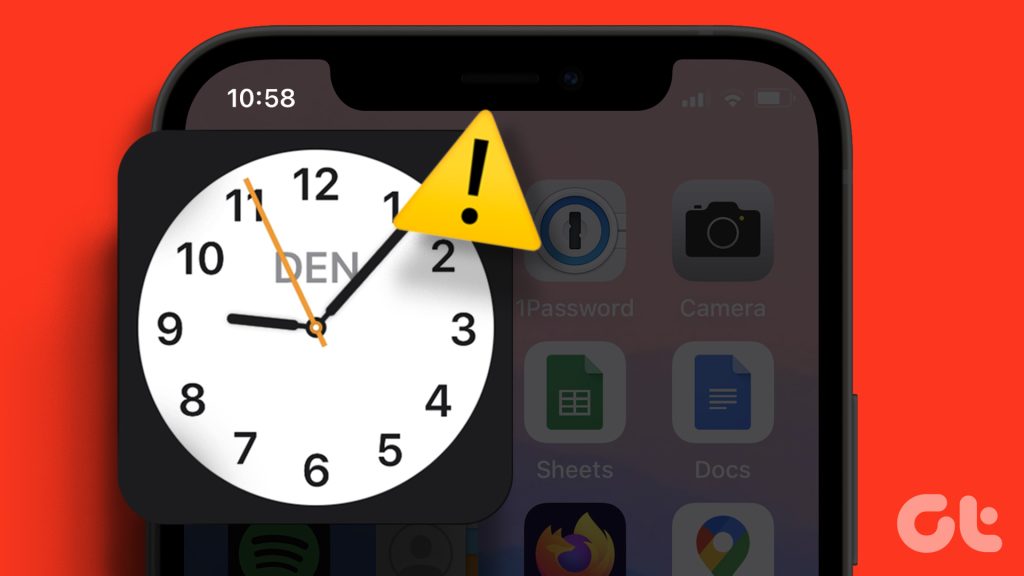
Volg deze stappen om uw iPhone opnieuw op te starten:
Stap 1: Open Instellingen op je iPhone.
Stap 2: Ga naar Algemeen gevolgd door Afsluiten.
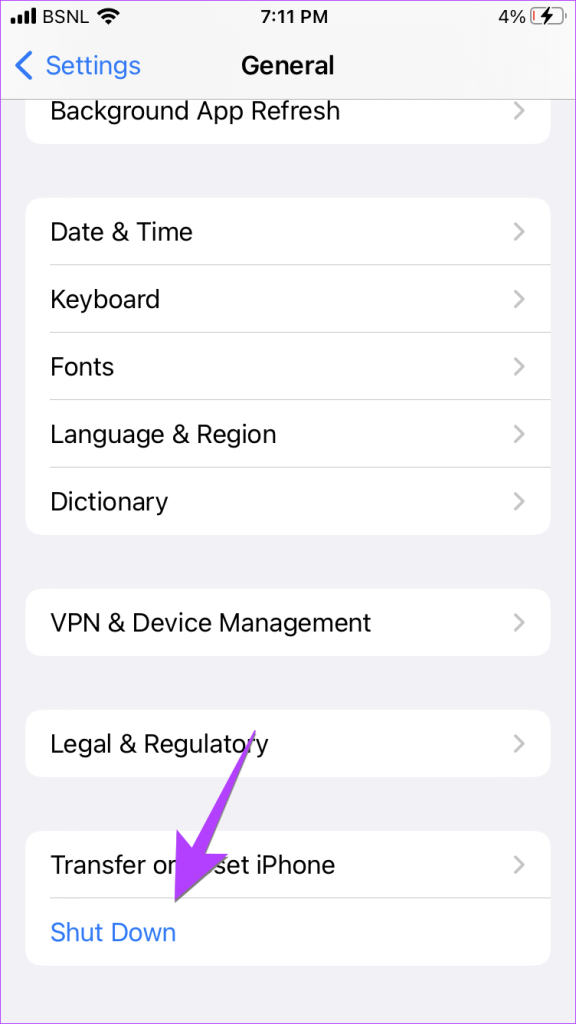
Stap 3: Schuif naar rechts op de schuifregelaar’Schuiven om uit te schakelen’om uw iPhone uit te schakelen.
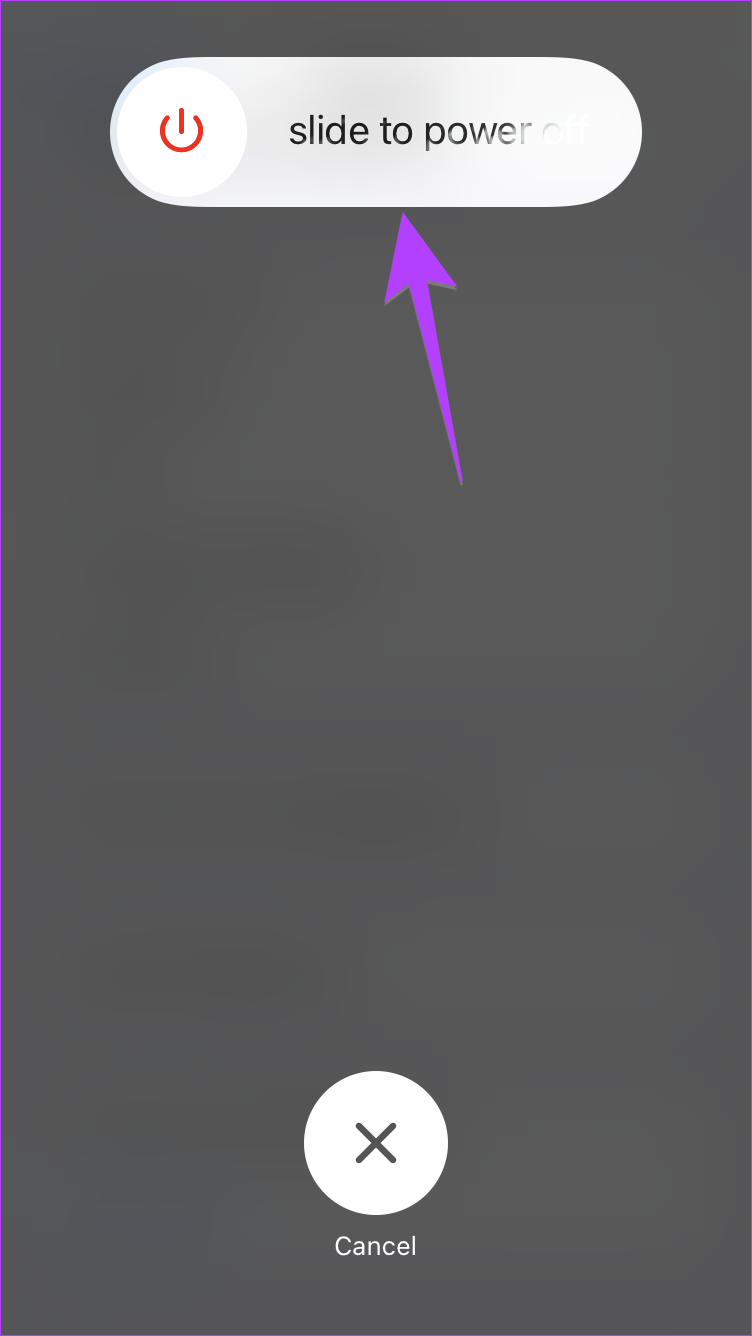
Stap 4: Wacht vervolgens een paar seconden en houd de aan/uit-knop ingedrukt om uw iPhone in te schakelen.
2. Stel de juiste tijdzone in
Wanneer u de klokwidget toevoegt aan het slot-of startscherm van uw iPhone, wordt de standaardtijdzone ingesteld op Cupertino (CUP). U moet de tijdzone van de widget handmatig wijzigen in uw stad om het probleem op te lossen dat de iPhone-klokwidget de verkeerde tijd weergeeft.
Op het beginscherm
Stap 1: Houd de Klok-widget op het startscherm van uw iPhone aangeraakt.
Stap 2: Selecteer Widget bewerken in het menu.

Stap 3: Tik op Cupertino, VS, of een andere regio die verschijnt.
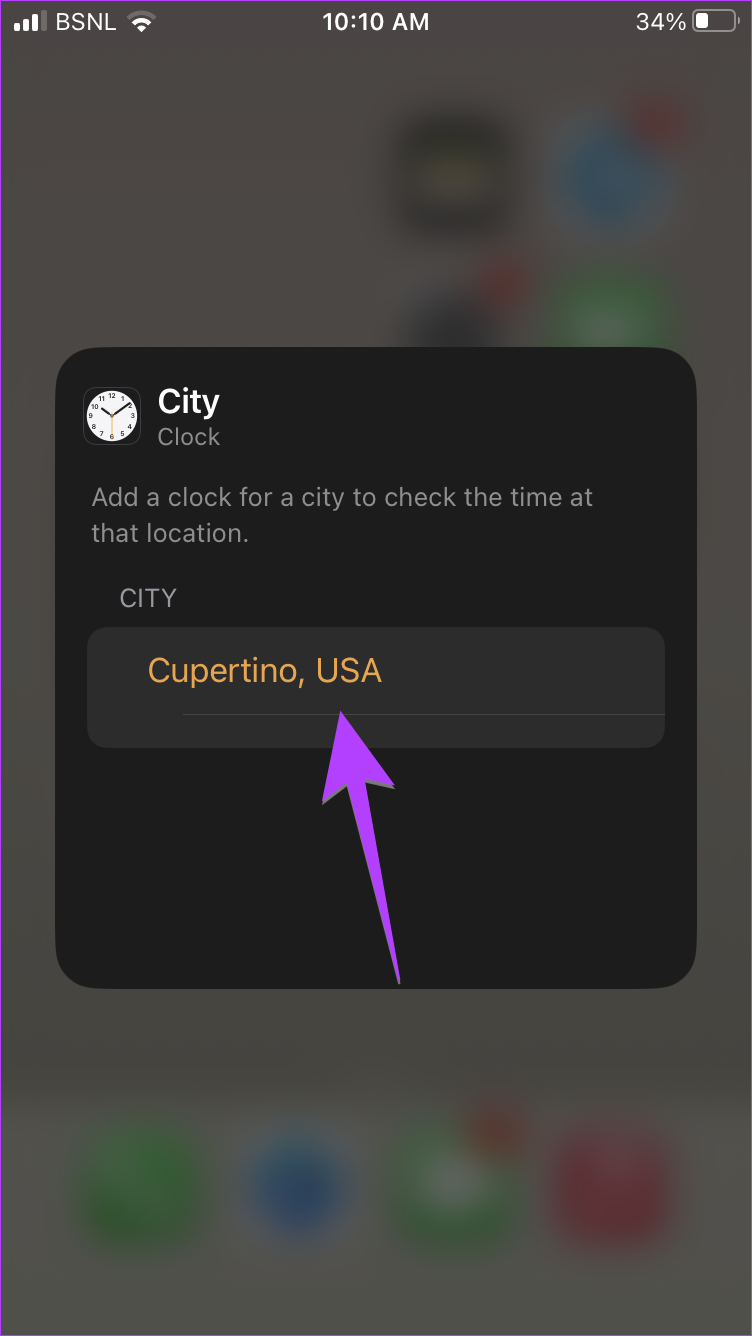
Stap 4: Zoek naar je stad en tik erop. Als uw stad niet in de lijst staat, probeer dan te zoeken naar een grotere of nabijgelegen stad met dezelfde tijdzone als de uwe.
Stap 5: Tik ergens buiten het klokwidgetgebied om update de stad in je widget. Dat is het. De klokwidget zal direct de juiste tijd weergeven.
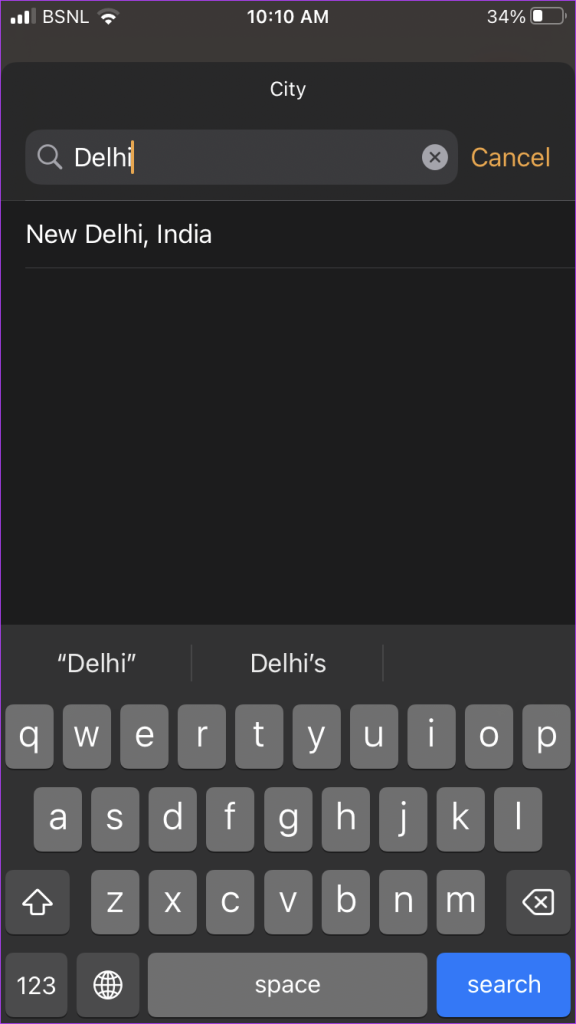
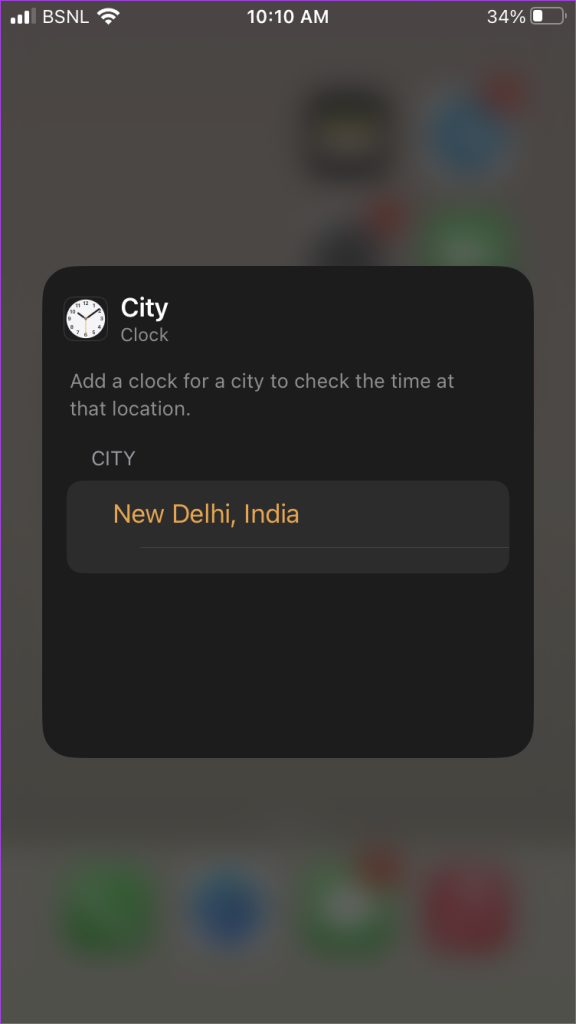
Opmerking: Volg dezelfde stappen om de tijdzone te wijzigen, als de wereldklokwidget de verkeerde tijd weergeeft.
Op vergrendelscherm
Net als op het startscherm moet u de stad of tijdzone van de klokwidget ook handmatig wijzigen in uw stad op het iPhone-vergrendelingsscherm.
Stap 1: Open het vergrendelscherm of het meldingenpaneel op uw iPhone.
Stap 2: Druk lang op een lege ruimte totdat u ziet de knop Pas onderaan aan. Tik erop.
Stap 3: Tik op Vergrendelscherm.
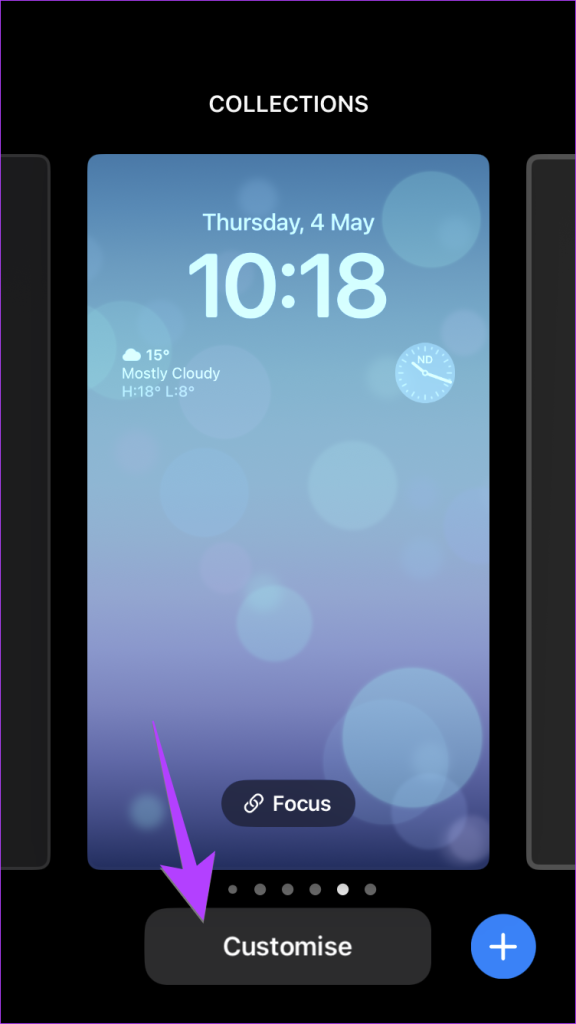
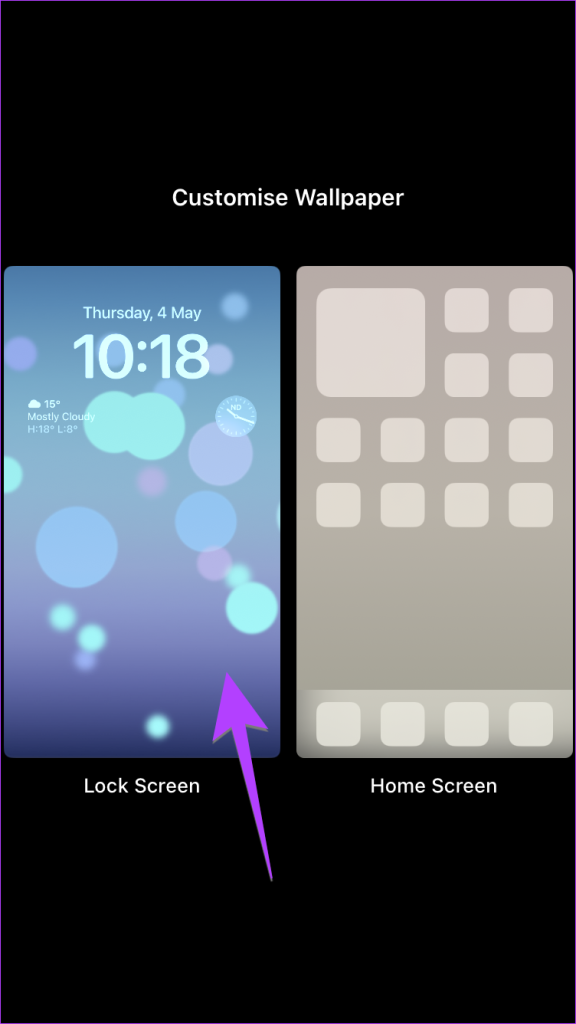
Stap 4: Tik op de klokwidget waarvan u de tijd wilt corrigeren.
Stap 5: Het pop-upvenster Widgets toevoegen verschijnt. Tik nogmaals op de klokwidget.
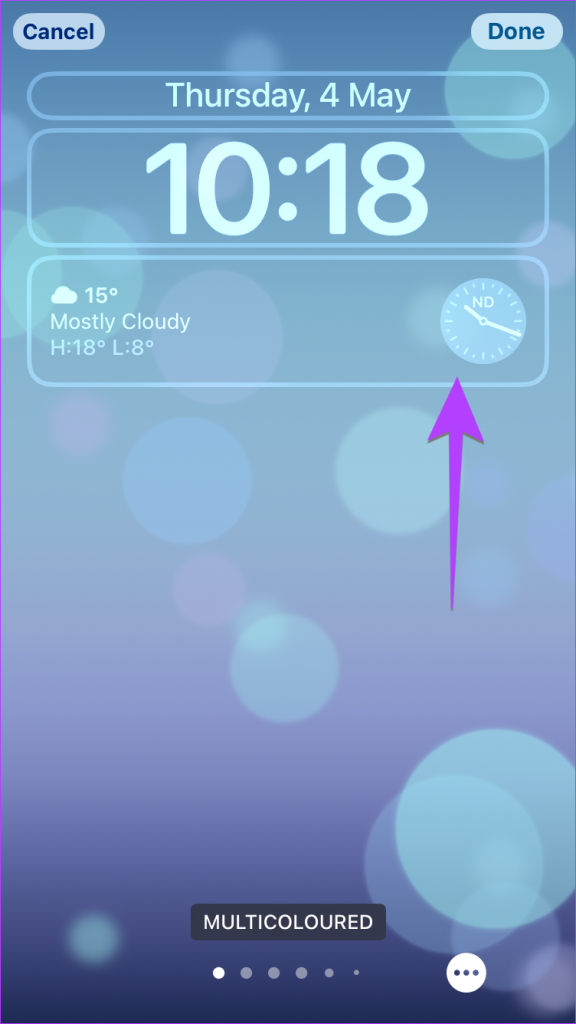
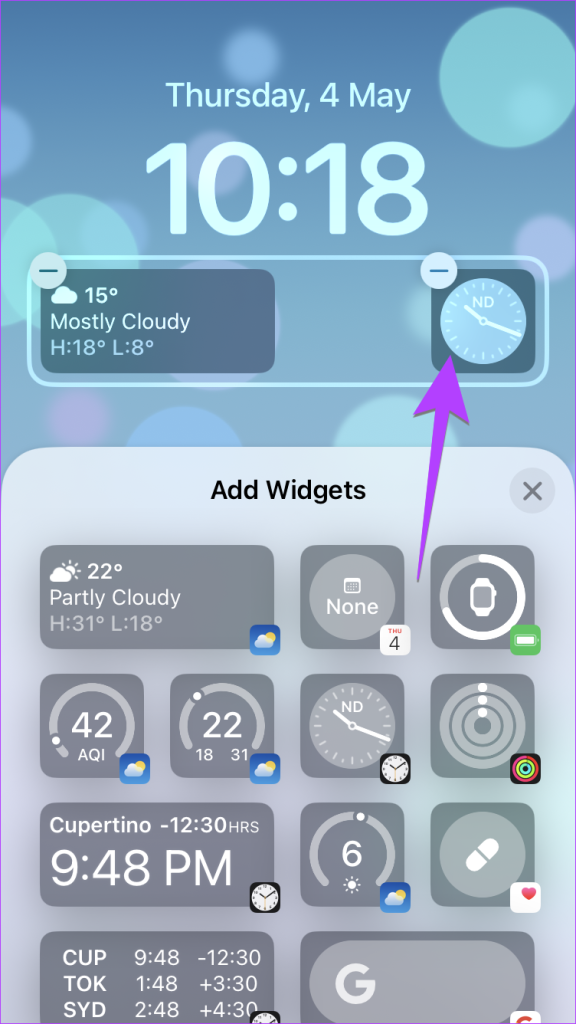
Stap 6: Zoek naar uw stad en tik erop om de juiste tijd weer te geven in de klokwidget.
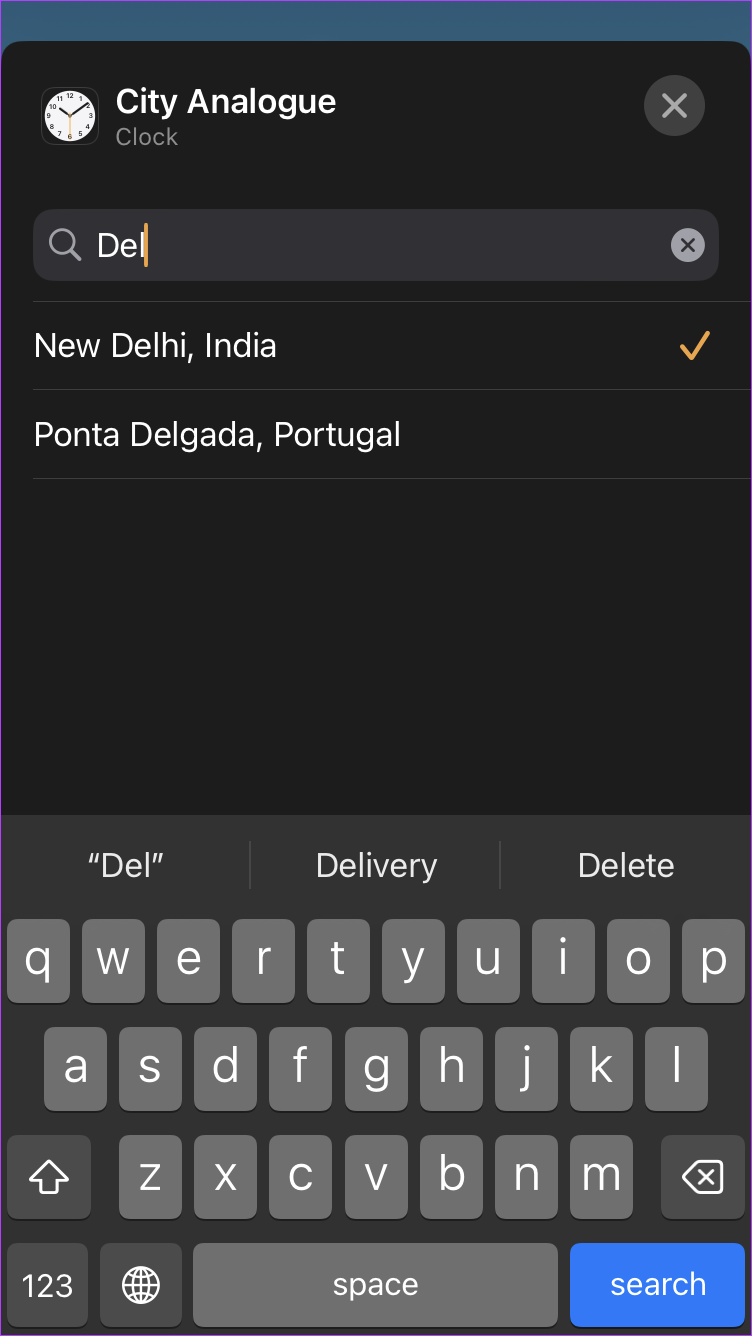
Stap 7: Tik ergens op de lege ruimte om de aanpassingsmodus voor het vergrendelscherm te verlaten.
Tip: Bekijk de beste vergrendelscherm-widgets voor iPhone.
3. Tijd automatisch instellen
Na het instellen van de juiste locatie in de klokwidget, als de iOS-klokwidget nog steeds de onjuiste tijd weergeeft, moet u uw iPhone de tijd automatisch laten instellen in plaats van deze handmatig te wijzigen. Volg daarvoor deze stappen:
Stap 1: Open Instellingen op je telefoon.
Stap 2: Ga naar Algemeen gevolgd door Datum en tijd.
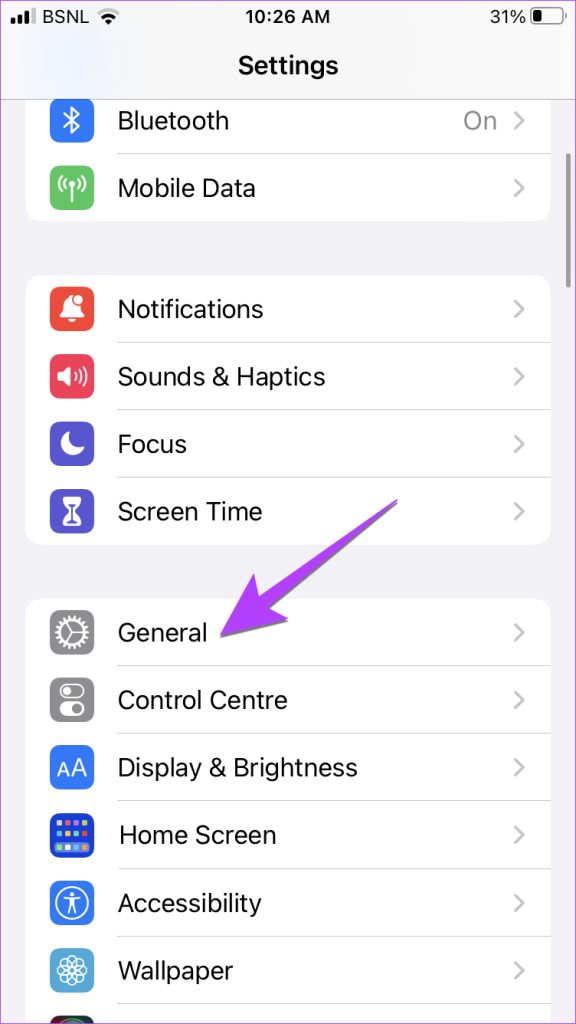
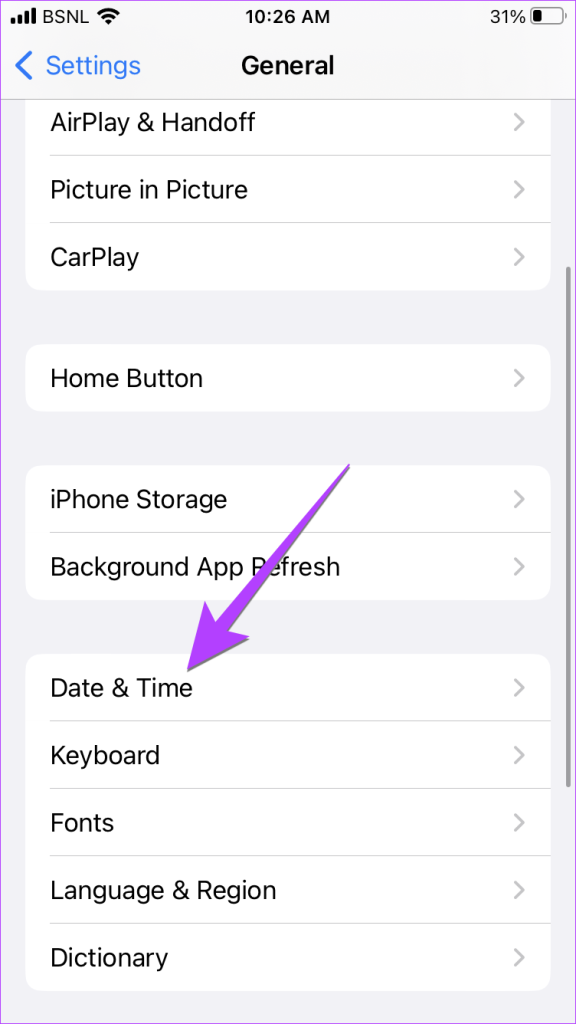
Stap 3: Schakel de schakelaar naast Automatisch instellen in.
Opmerking: als Automatisch instellen niet beschikbaar is, lees dan hoe u de grijze optie Automatisch instellen kunt oplossen.
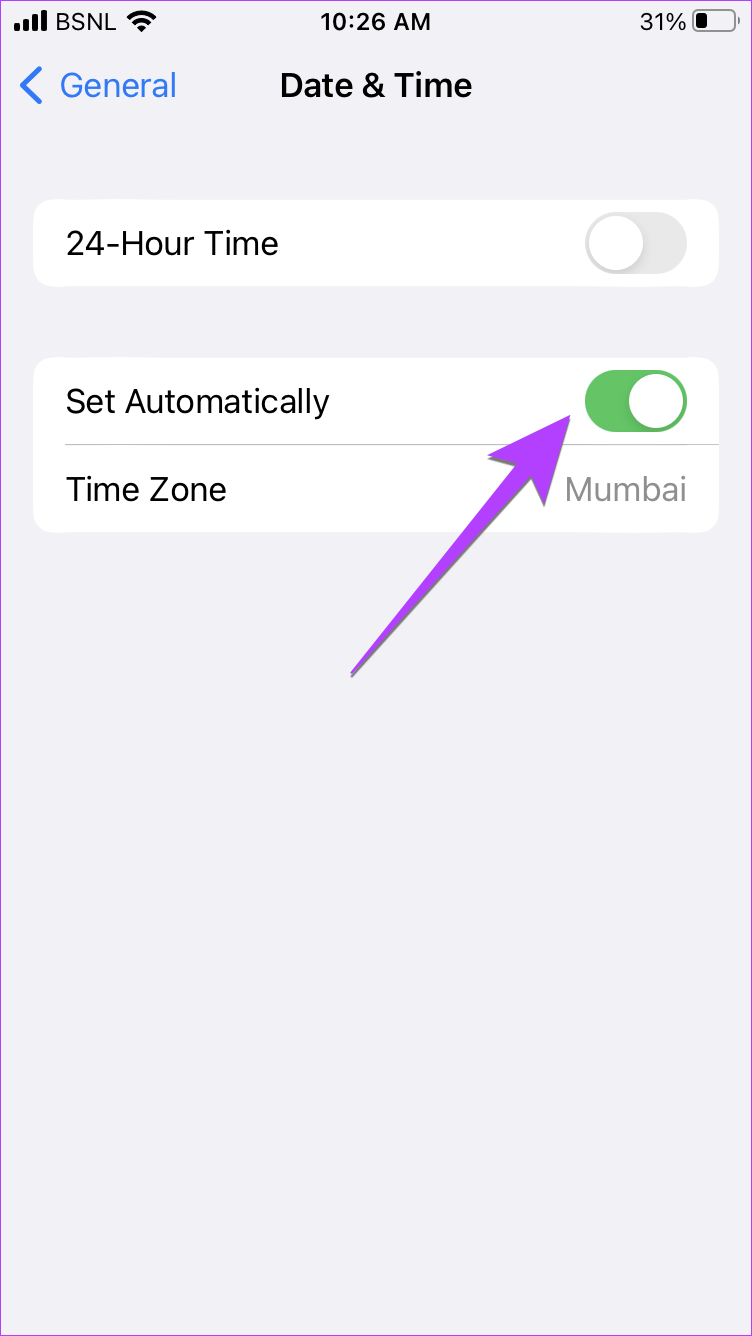
Pro-tip: Een willekeurige oplossing die u kunt proberen, is door naar Instellingen te gaan, gevolgd door Algemeen en vervolgens op Datum en tijd te tikken. Schakel de schakelaar naast 24-uurs tijd in. Start uw iPhone opnieuw op en schakel vervolgens de schakelaar voor 24-uurs tijd uit.
Als de klokwidget nog steeds niet wordt bijgewerkt en de verkeerde timing weergeeft, moet u de widget verwijderen en opnieuw toevoegen.
Klokwidget opnieuw toevoegen aan startscherm
Volg deze stappen om de klokwidget op het startscherm te verwijderen en opnieuw toe te voegen:
Stap 1: Druk lang op de klokwidget op het startscherm en selecteer Widget verwijderen. Er verschijnt een bevestigingspop-up. Tik op Widget verwijderen.
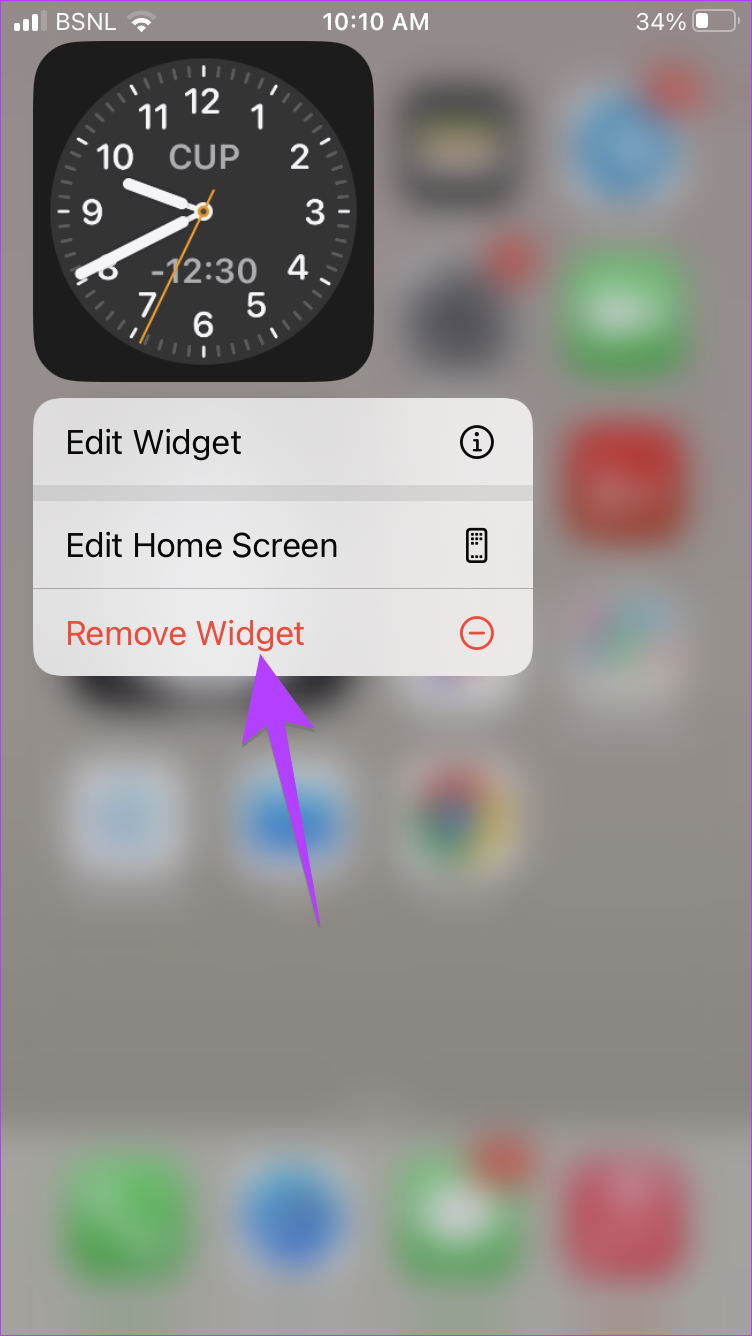
Stap 2: Druk vervolgens lang ergens op een lege plek op het startscherm en tik bovenaan op (+).
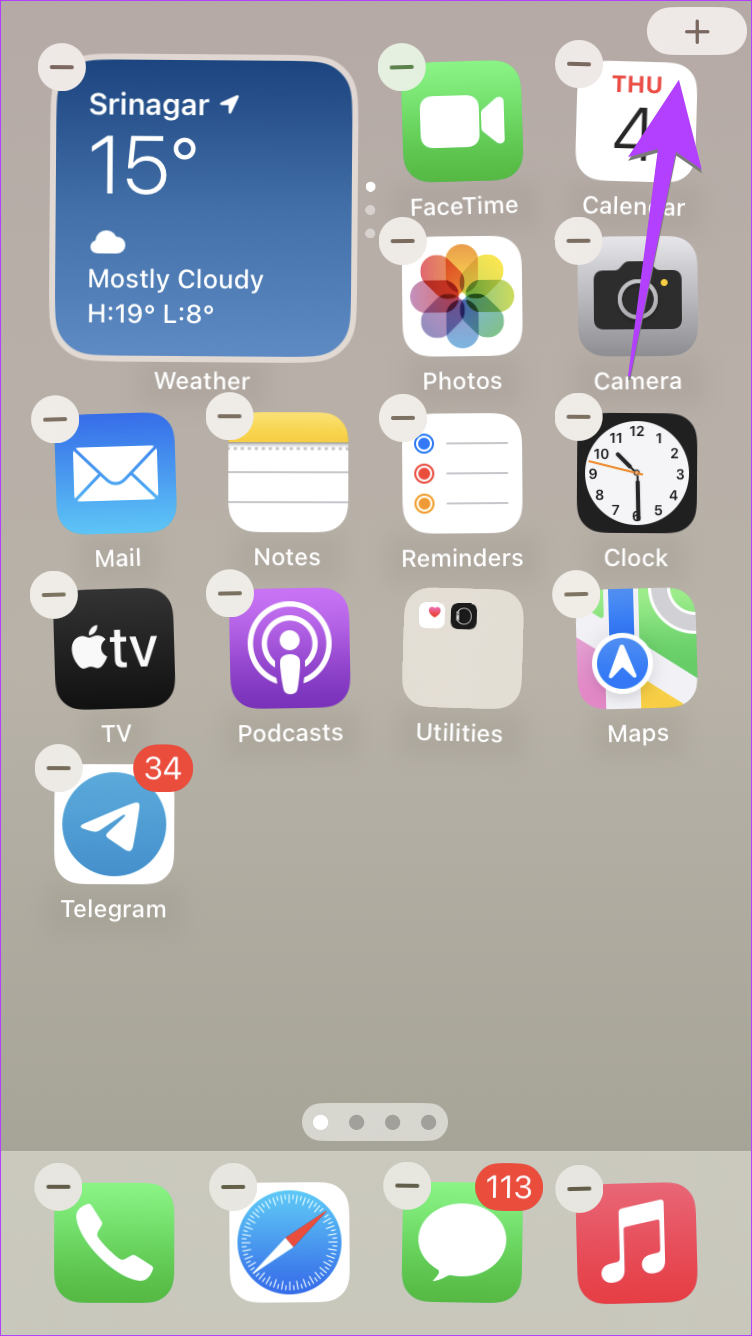
Stap 3: Het widgets-scherm zal verschijnen. Scroll naar beneden en tik op Klok.
Stap 4: Selecteer de klokwidget die je wilt gebruiken en tik op de knop Widget toevoegen eronder.
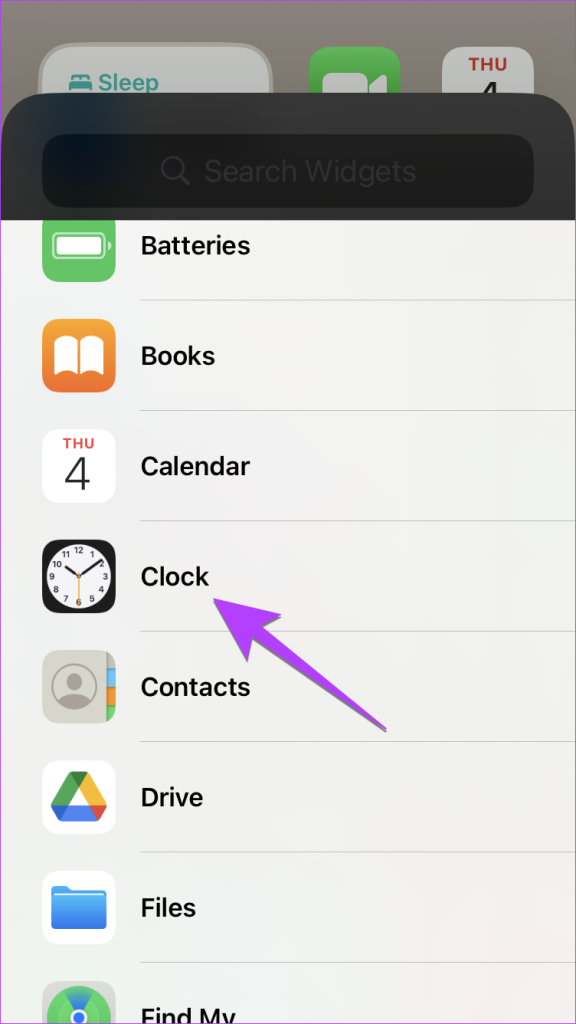
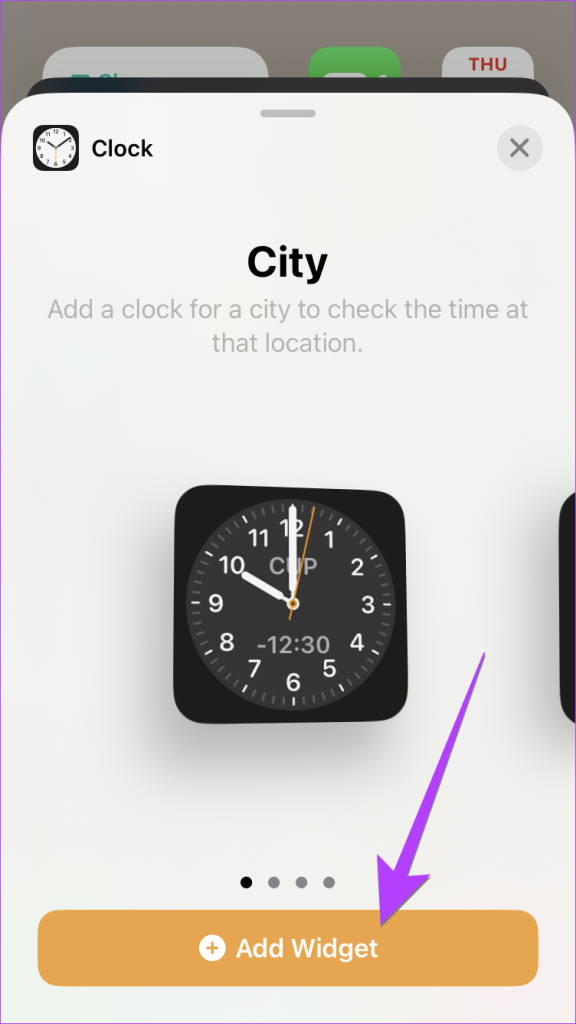
Stap 5: De widget verschijnt op het startscherm. Tik erop (of druk lang op en selecteer Widget bewerken) en druk op de plaatsnaam. Selecteer de gewenste stad.
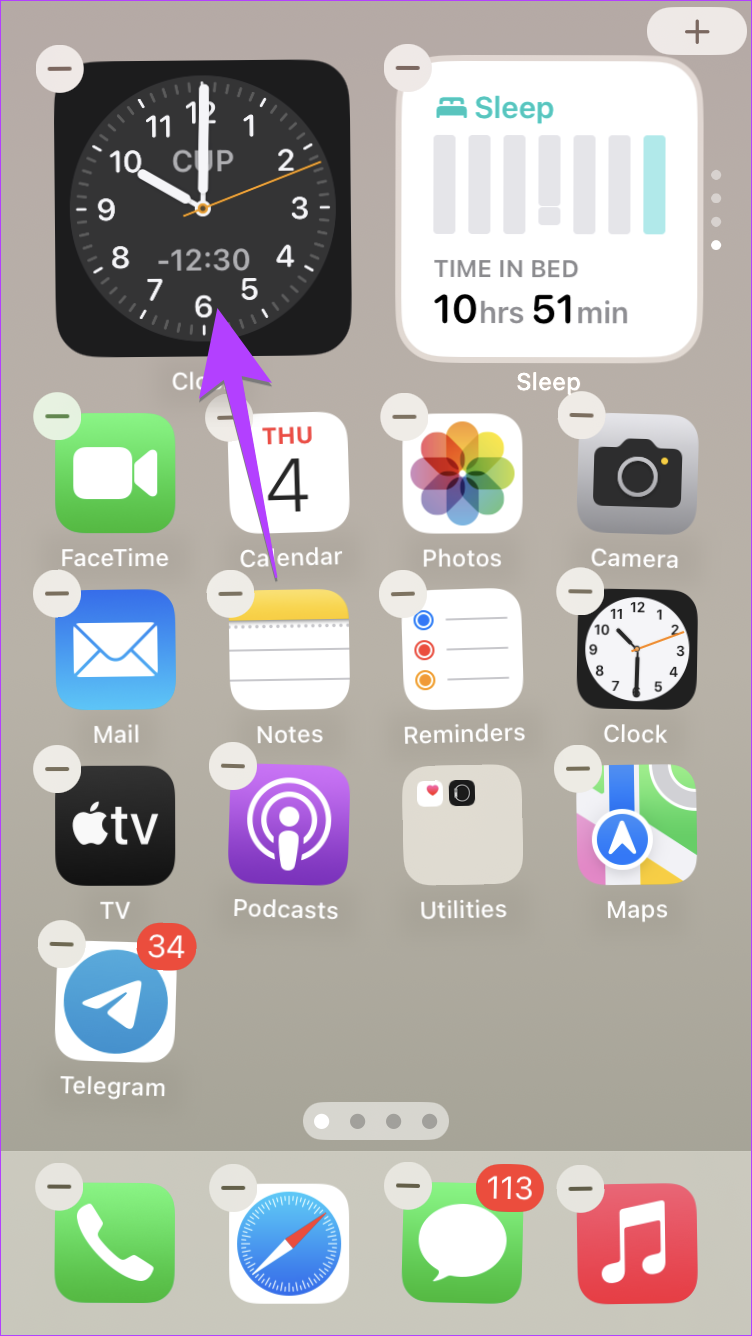
Tip: leer hoe u prachtige widgets maakt op iPhone.
Klokwidget opnieuw toevoegen aan vergrendelscherm
Stap 1: Druk lang op het vergrendelscherm of meldingenpaneel van uw iPhone en selecteer de knop Aanpassen.
Stap 2: Tik op Vergrendelscherm.
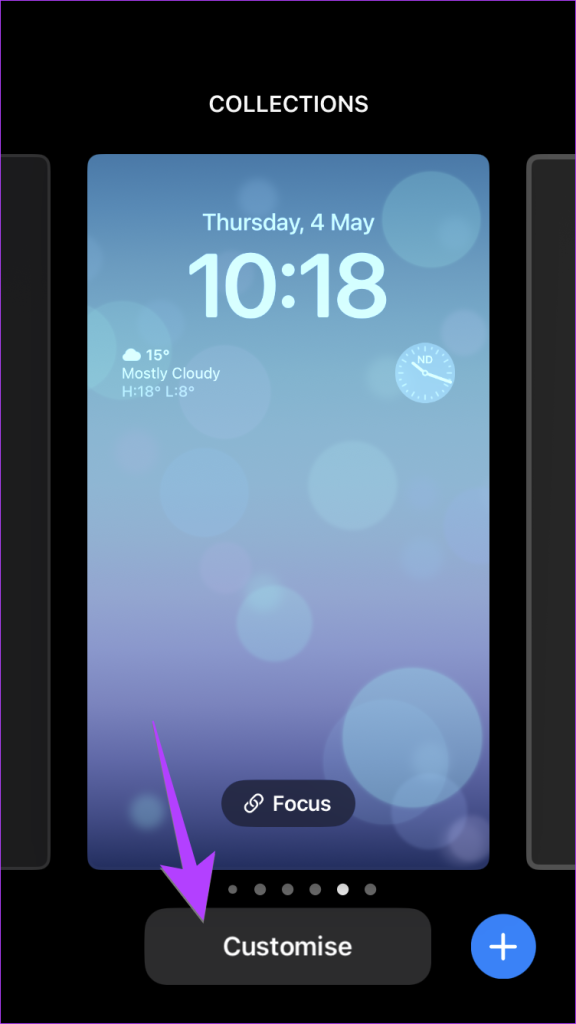
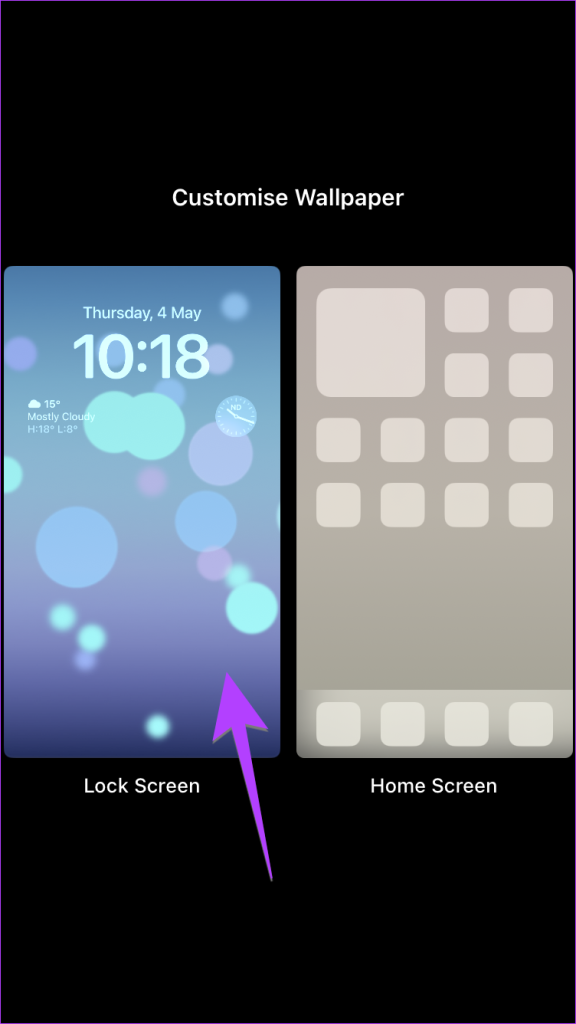
Stap 3: Tik op de klokwidget en druk op het pictogram Verwijderen (-) om de widget te verwijderen.
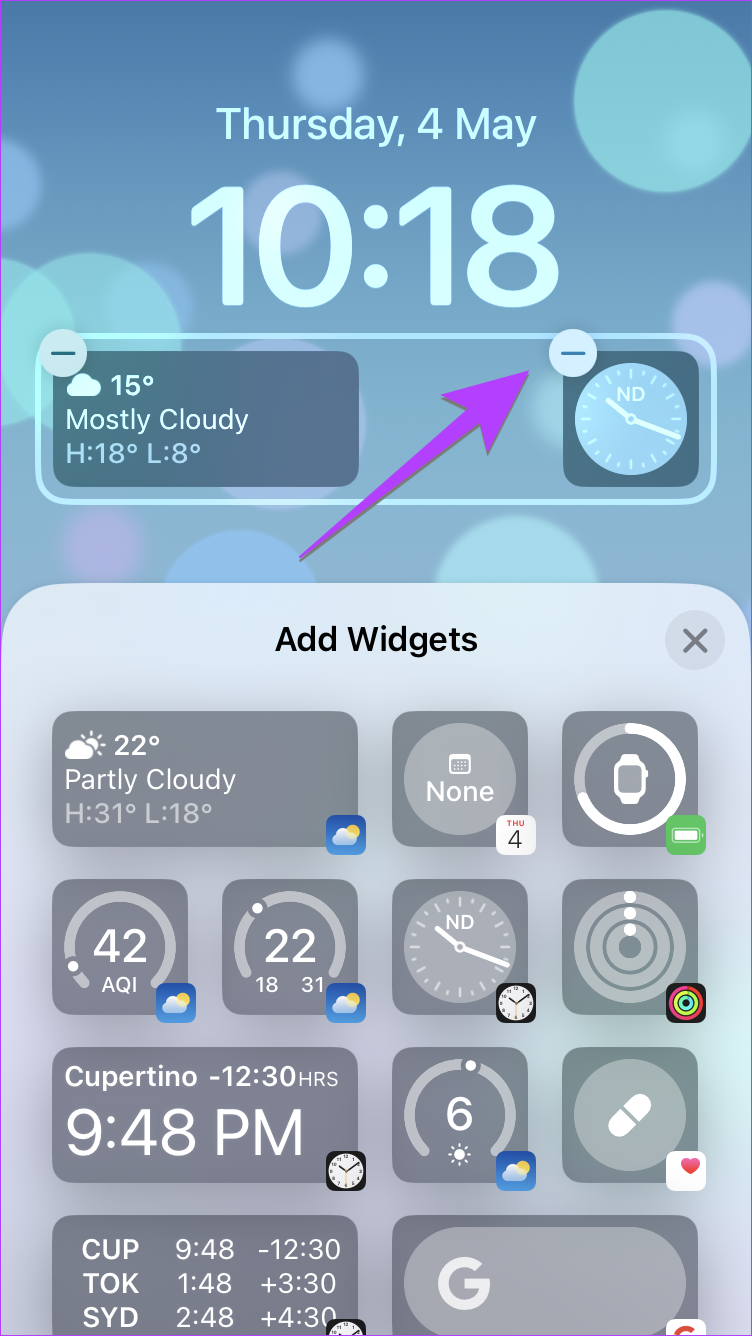
Stap 4: Zodra de widget is verwijderd, scrolt u omlaag in het scherm Widgets toevoegen en tikt u op de klokwidget.
Stap 5: Selecteer de klokwidgetstijl die u aan het vergrendelingsscherm wilt toevoegen.
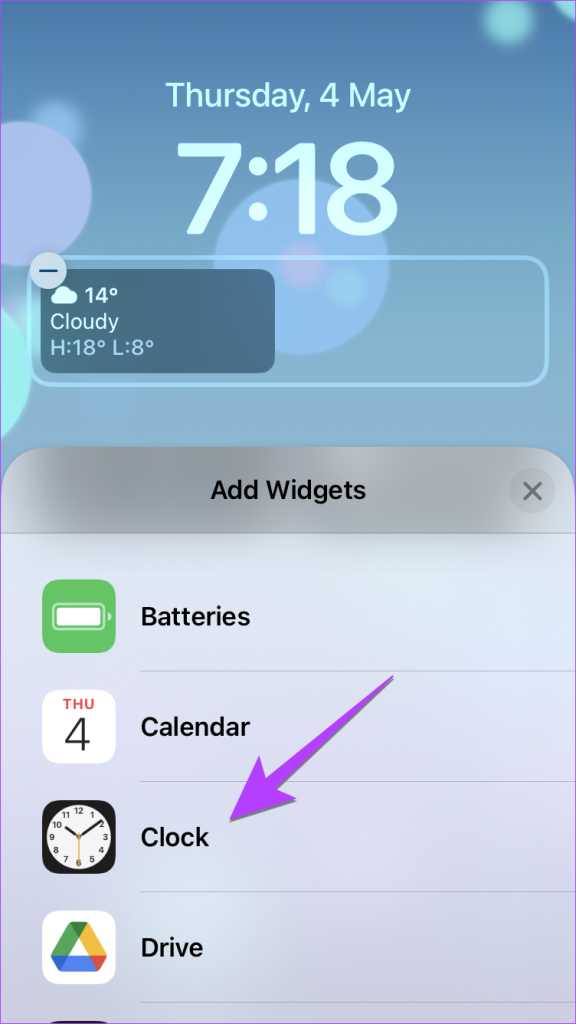
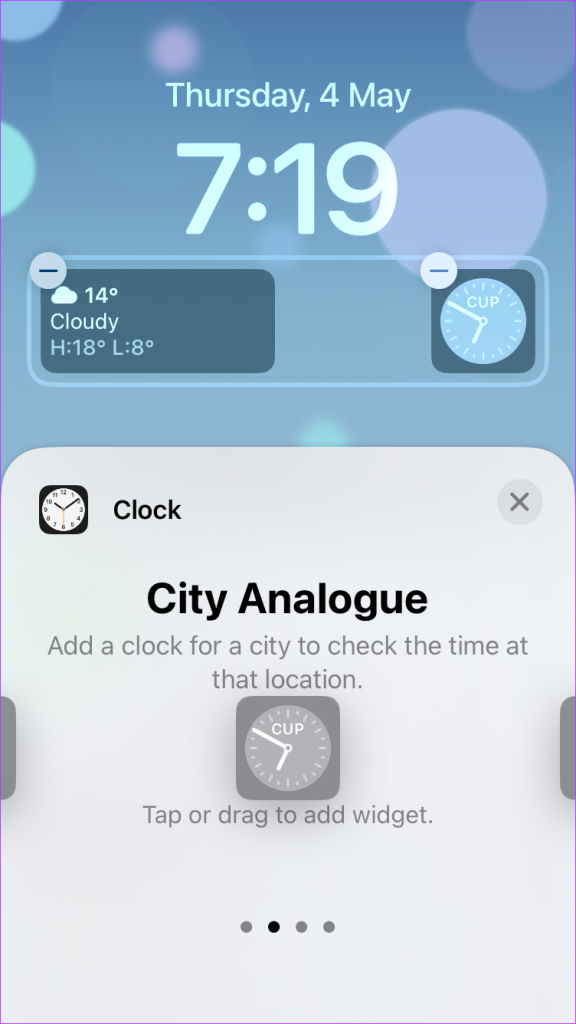
Stap 6: Tik vervolgens op de widget die je hebt toegevoegd en kies de stad van je voorkeur om de juiste tijd weer te geven.
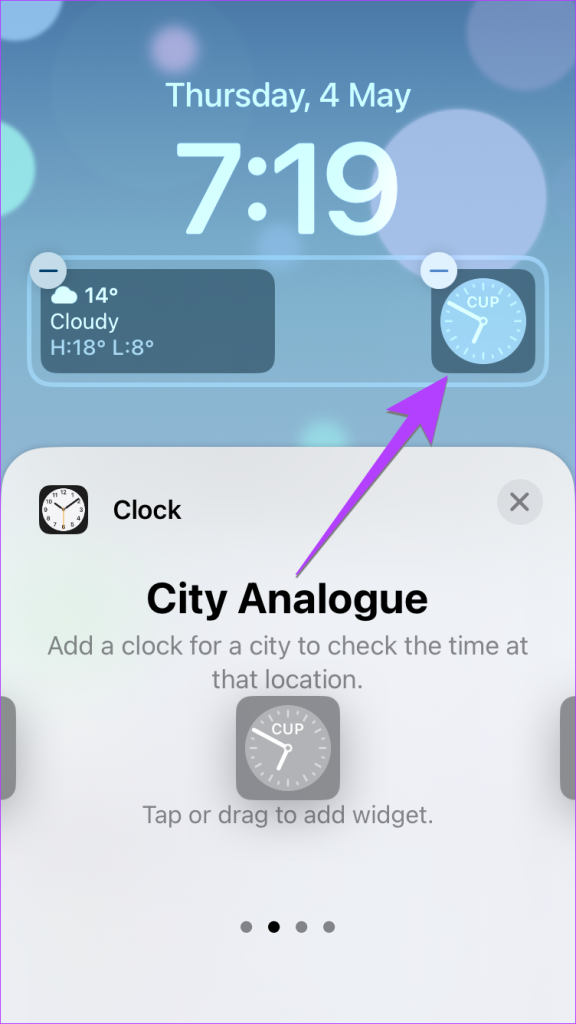
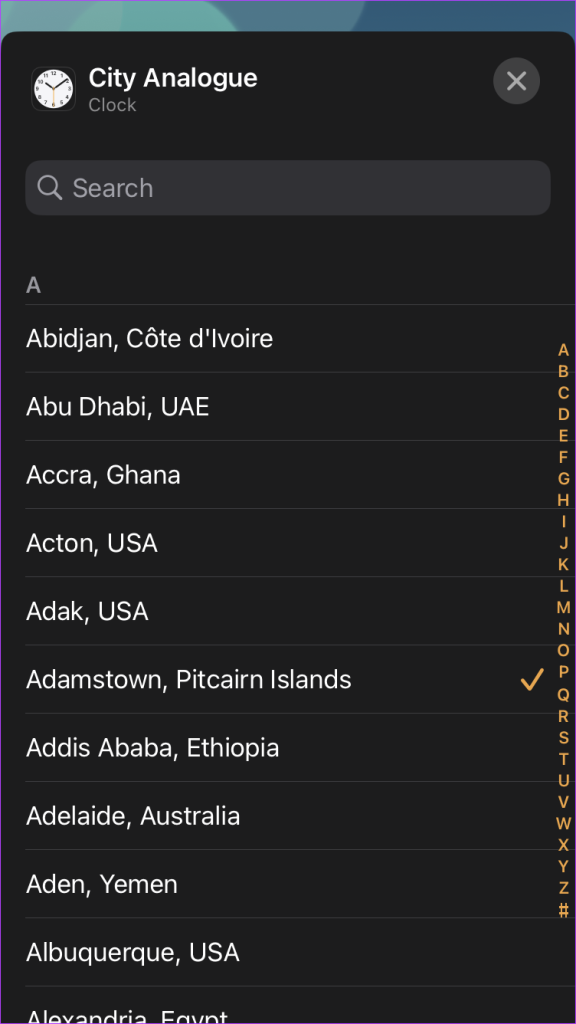
5. Tijdzone instellen inschakelen
Als u steeds van tijdzone verandert, moet u Locatieservices en Tijdzone instellen op uw iPhone aanvinken en inschakelen, zoals hieronder weergegeven:
Stap 1: Open Instellingen op je iPhone.
Stap 2: Ga naar Privacy & Beveiliging gevolgd door Locatieservices.
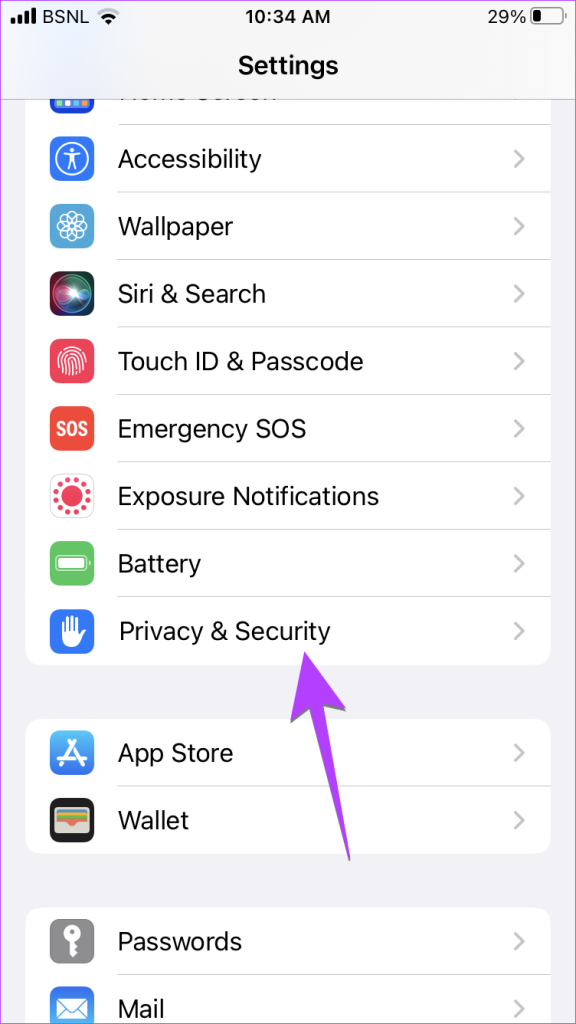
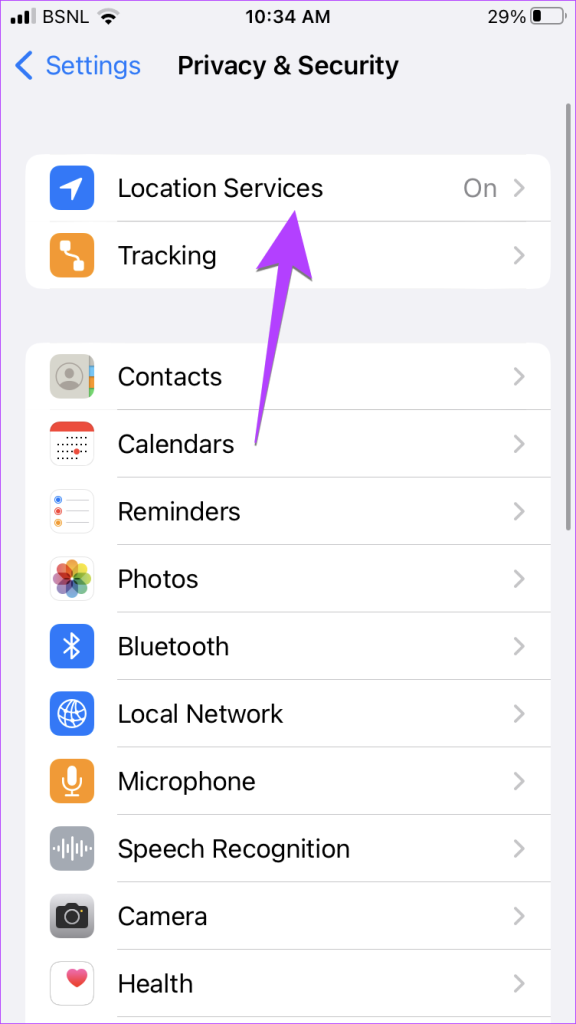
Stap 3: Schakel de schakelaar naast Locatieservices in.
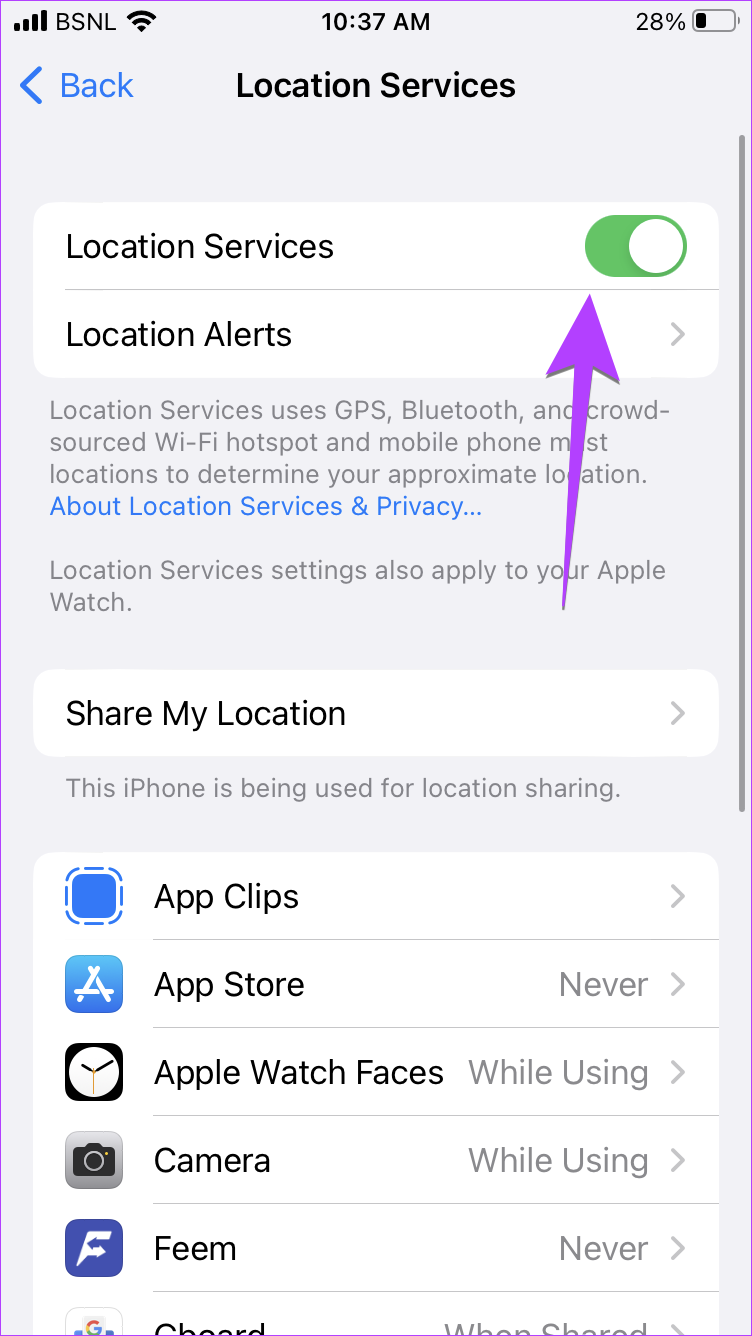
Stap 4: Scroll naar beneden en tik op Systeemservices.
Stap 5: Schakel de schakelaar naast Tijdzone instellen in.
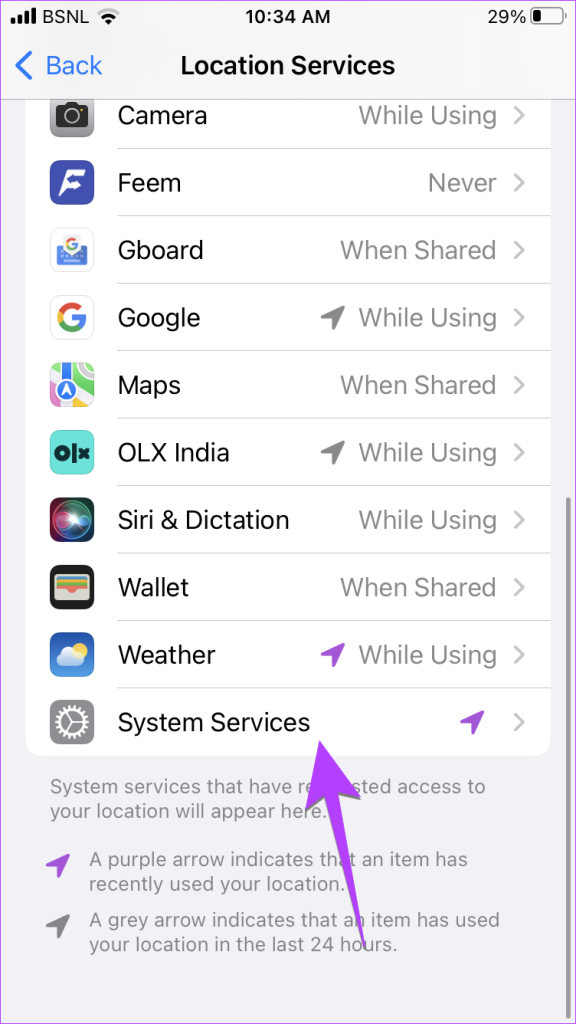
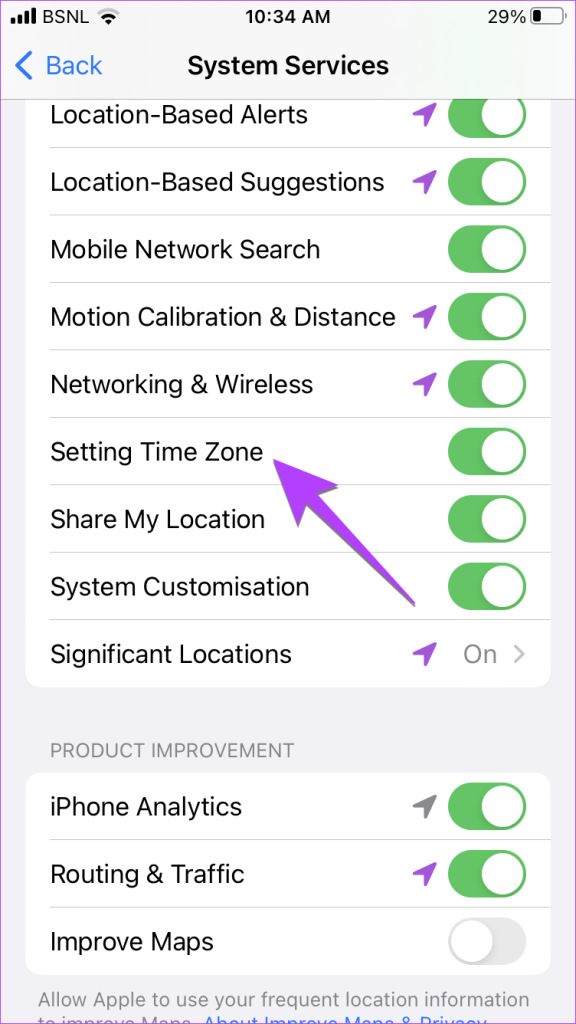
6. Reset locatie-en privacy-instellingen
Tot slot, als de klokwidget nog steeds de verkeerde timing weergeeft, probeer dan de locatie-en privacy-instellingen te resetten. Houd er rekening mee dat als u dit doet, alle locatie-en privacy-instellingen van uw iPhone worden teruggezet naar de standaardwaarden. U moet ze opnieuw instellen volgens uw behoefte.
Stap 1: Open Instellingen en ga naar Algemeen gevolgd door’iPhone overzetten of resetten’.
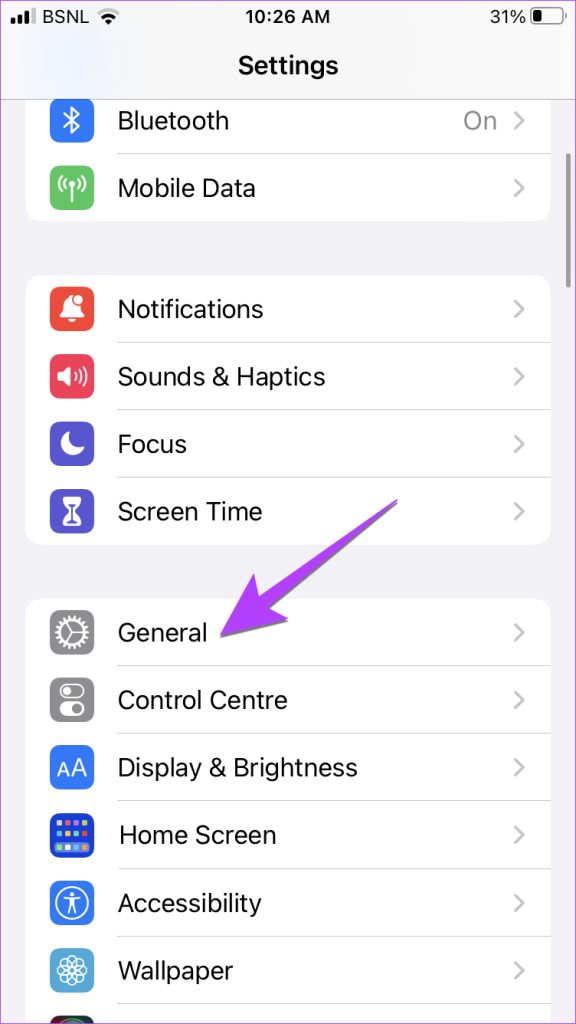
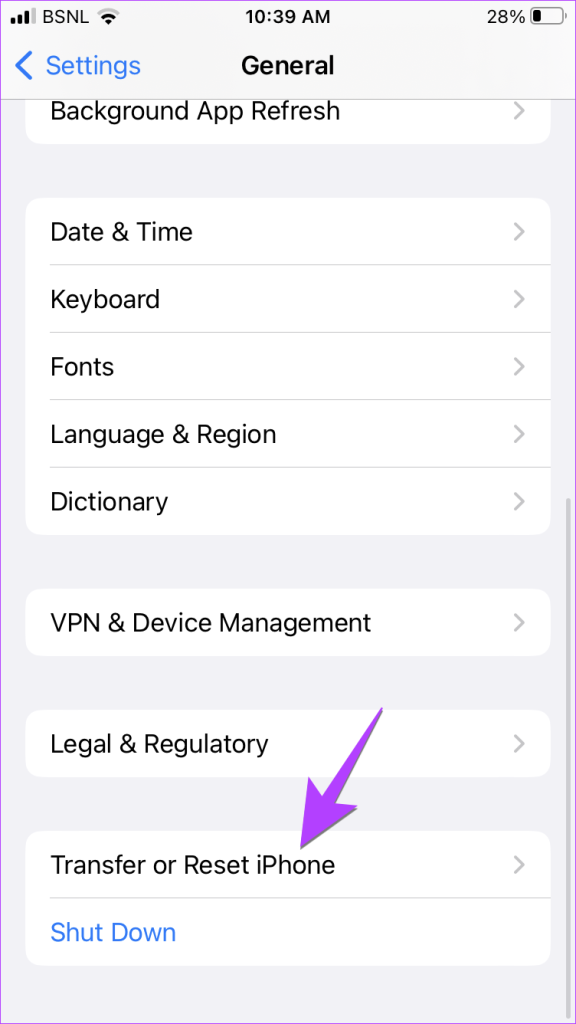
Stap 2: Tik op Reset gevolgd door’Locatie en privacy resetten’.
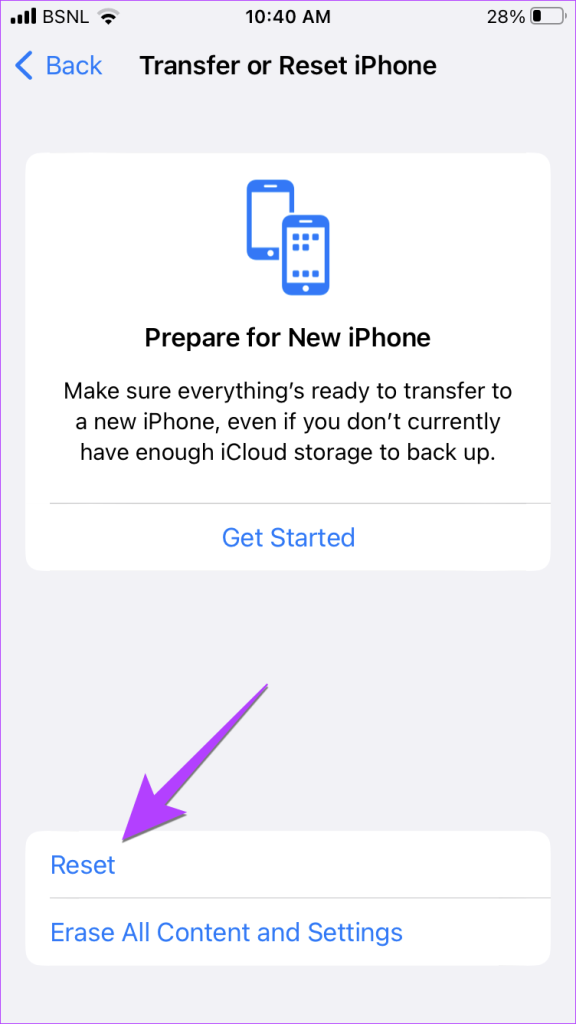
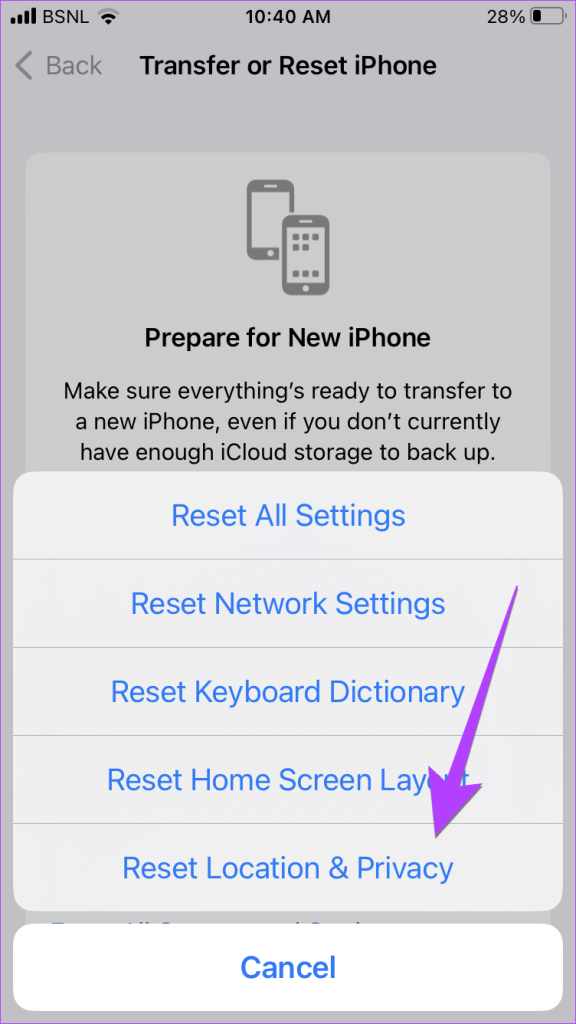
Stap 3: Voer de iPhone-toegangscode in als daarom wordt gevraagd en volg de instructies op het scherm.
Verkeerde timing
Zodra de iPhone-klokwidget de juiste tijd aangeeft, kan zich concentreren op het aanpassen van andere delen van uw startscherm. Leer hoe u verschillende achtergronden voor het startscherm en het vergrendelscherm kunt instellen. Weet ook hoe u een app-pictogram op de iPhone kunt wijzigen.